Cách liên kết các hộp văn bản trong Adobe InDesign
Trong ứng dụng xuất bản dành cho máy tính để bàn (desktop publishing)Adobe InDesign , nếu bạn đang làm việc với một tài liệu dài hoặc phức tạp — hoặc thậm chí một tài liệu một trang với nhiều yếu tố thiết kế — thì rất có thể bạn sẽ muốn liên kết các hộp văn bản của mình. Vì độ dài của văn bản trong bất kỳ tài liệu nào có thể thay đổi được, điều quan trọng là phải cho phép những thay đổi đó để bạn không phải thiết kế lại hoàn toàn bố cục của tài liệu.
Hãy tưởng tượng(Imagine) bạn đang viết một bài báo trên tạp chí. Trong hướng dẫn này, chúng tôi sẽ chỉ cho bạn cách liên kết các khung văn bản để văn bản chảy liền mạch từ khung này sang khung tiếp theo, ngay cả khi bạn chèn văn bản bổ sung vào đâu đó trong bài viết. Các hướng dẫn này sẽ hoạt động với tất cả các phiên bản của Adobe InDesign , bao gồm CS5.5 , CS6 và InDesign CC , là một phần của Creative Cloud của Adobe .
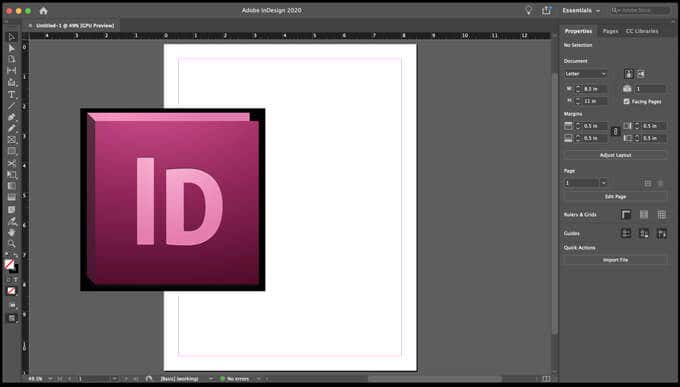
Nhận Vocab InDesign của bạn
Khung văn bản(text frame) là một trong những khối xây dựng cơ bản của các dự án InDesign . ( Khung văn bản(text frame) và hộp văn(text box) bản của thuật ngữ có thể được sử dụng thay thế cho nhau. Người dùng (users)QuarkXPress đặc biệt sẽ quen gọi chúng là hộp văn bản.) Bất kỳ văn bản nào bạn thêm vào tài liệu của mình đều nằm trong một vùng chứa được gọi là khung văn bản hoặc hộp văn bản(text box) . Bạn có thể di chuyển và thay đổi kích thước khung văn bản, và bạn có thể thay đổi những thứ như số lượng cột trong khung hoặc khoảng cách của các lề giữa khung văn bản và văn bản bên trong khung.

Để tạo khung văn bản, hãy sử dụng công cụ Loại . (Type)(Đó là công cụ trông giống như chữ T.) Nhấp(Click) và kéo nó qua trang để tạo khung văn bản. Sau đó, sử dụng công cụ Selection (mũi tên màu đen) để thay đổi kích thước khung văn bản bạn đã tạo bằng cách chọn và kéo các chốt vuông trên mỗi góc của khung.

Bây giờ, hãy nghĩ về bố cục của tài liệu của bạn. Bạn sẽ muốn văn bản chuyển từ khung văn bản này sang khung văn bản khác trong một phần khác của tài liệu hoặc trên một trang khác hoàn toàn. Khi bạn kết nối hai hoặc nhiều khung văn bản, đó được gọi là phân luồng(threading ) hoặc liên kết các khung văn bản(linking text frames) . Một tập hợp các khung văn bản được liên kết hoặc xâu chuỗi được gọi là một câu chuyện(story) .
Mỗi khung văn bản đều có cổng vào(in port) và cổng ra(out port) . Bạn sẽ sử dụng các cổng đó để liên kết các khung văn bản. Khi bạn chọn một hộp văn bản, bạn sẽ thấy một hình vuông ở mỗi góc của khung. Bạn có thể kéo các chốt điều khiển đó bằng công cụ Selection để thay đổi kích thước khung. Bạn cũng sẽ thấy các hình vuông lớn hơn một chút gần góc trên cùng bên trái và dưới cùng bên phải. Hình vuông lớn hơn ở trên cùng bên trái là cổng vào(in port) . Cái ở dưới cùng bên phải là cổng ra(out port) .
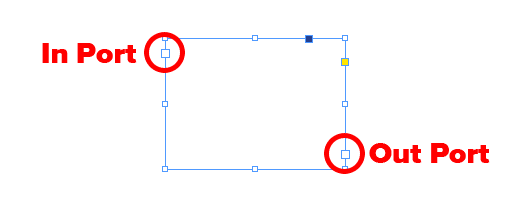
Nếu có một dấu cộng màu đỏ ở cổng ra của khung văn bản, điều đó có nghĩa là khung đó không đủ lớn để hiển thị tất cả văn bản trong khung và bạn có một số văn bản(overset text) đặt quá mức .

Cách thêm khung văn bản mới(New Text Frame) vào chuỗi
Bây giờ bạn đã có thuật ngữ, hãy xem hình ảnh bên dưới. Lưu ý biểu tượng dấu cộng màu đỏ cho bạn biết rằng khung có văn bản đặt quá mức. Hãy chuyển văn bản đặt trước trong khung đó vào một khung văn bản mới ở cuối trang.

- Với công cụ Selection (mũi tên màu đen), chọn cổng ra(out port) của khung văn bản với văn bản được đặt bên ngoài.
- Điều đó sẽ tải một biểu tượng văn bản(text icon) . (Đây còn được gọi là con trỏ văn bản(text cursor ) vì con trỏ của bạn sẽ trông giống như một khối văn bản.)

- Bây giờ hãy nhấp hoặc kéo biểu tượng văn bản trong một vùng trống để tạo một khung văn bản mới có chứa văn bản bù đắp.

Nếu bạn thay đổi ý định sau khi bắt đầu liên kết hai khung văn bản, bạn luôn có thể hủy bằng cách nhấn phím Escape hoặc bằng cách chọn bất kỳ công cụ nào khác trong hộp công cụ của InDesign. Đừng lo lắng, bạn sẽ không bị mất bất kỳ văn bản nào nếu bạn làm điều này.
Cách thêm một khung hiện có vào một chuỗi
Điều gì sẽ xảy ra nếu bạn có một khung hiện có chứa đầy văn bản và bạn muốn thêm nó vào một chuỗi? Trong trường hợp đó, hãy làm theo các bước sau.
- Với công cụ Selection , chọn khung văn bản.
- Tiếp theo, chọn cổng vào(in port) (để liên kết với một khung trước khung đã chọn) hoặc cổng ra(out port ) (để kết nối với một khung sau khung đã chọn). Điều đó sẽ tải một biểu tượng văn bản.
- Di chuột biểu tượng văn bản đã tải(loaded text icon) qua khung mà bạn muốn liên kết đến. Bạn sẽ thấy biểu tượng văn bản đã tải thay đổi thành biểu tượng chuỗi(thread icon) .
- Bây giờ hãy nhấp vào bên trong khung mà bạn muốn liên kết, luồn nó vào khung đầu tiên.

Khung hiện có bây giờ là một phần của câu chuyện theo chuỗi.
Cách thêm khung văn bản mới(New Text Frame) vào giữa(Middle) chuỗi
Quá trình thêm một khung văn bản mới vào giữa một chuỗi các khung có ren rất giống nhau.
- Với công cụ Selection , chọn (Selection)cổng ra(out port) của khung trong câu chuyện mà bạn muốn chèn khung.
- Thả nút chuột và bạn sẽ thấy biểu tượng văn bản đã tải(loaded text icon) .
- Tiếp theo, kéo để tạo khung văn bản mới hoặc chọn một khung khác. Khung đó sẽ được chèn vào chuỗi các khung liên kết chứa câu chuyện của bạn.
Làm thế nào để đọc các khung văn bản
Nếu bạn muốn phá vỡ liên kết giữa một khung văn bản và tất cả các khung văn bản khác trong chuỗi đi sau nó, bạn có thể sử dụng một trong các phương pháp này.
Phương pháp dễ dàng để đọc khung văn bản
Với công cụ Selection , bấm đúp vào cổng vào(in port) hoặc cổng ra(out port) . Đã nói với bạn điều đó thật dễ dàng!
Phương pháp(Method) thay thế cho khung văn bản chưa đọc(Text Frames)
Đây là một cách khác để chưa đọc các khung văn bản.
- Với công cụ Selection , nhấp một lần vào cổng vào(in port ) hoặc cổng ra(out port ) đã được liên kết với một khung khác.
- Bạn sẽ thấy biểu tượng văn bản đã tải(loaded text icon) .
- Từ đó, bạn có thể di chuột qua biểu tượng văn bản đã tải qua khung trước đó hoặc khung tiếp theo. Bây giờ bạn sẽ thấy biểu tượng chưa(unthread icon) đọc .
- Cuối cùng, nhấp vào bên trong khung mà bạn muốn xóa khỏi chuỗi.

Cách xóa khung văn bản(Text Frame) khỏi chuỗi
Giả sử bạn có ba hộp văn bản có ren và bạn muốn xóa khung ở giữa.
- Với công cụ Selection , chọn khung bạn muốn xóa. (Nhấn giữ phím Shift(Shift) để chọn nhiều khung hình.)
- Nhấn Backspace hoặc Delete .
Xóa một khung trong một chuỗi sẽ không xóa văn bản có trong khung đó vì các khung văn bản chỉ là các vùng chứa. Thay vào đó, văn bản chảy vào khung tiếp theo trong luồng. Nếu không có khung nào khác trong chuỗi, thì bạn sẽ thấy biểu tượng thiết lập quá mức.
Tận(Take) dụng các tính năng của InDesign
Nếu bạn chưa quen với InDesign , hãy dành chút thời gian để tìm hiểu về các tính năng của nó. Tìm hiểu về các công cụ như trang chủ sẽ giúp bạn thiết kế tài liệu nhanh hơn và ít sai sót hơn. Bạn sẽ không hối tiếc.
Related posts
Cách thiết lập các trang chính trong Adobe InDesign CC
Cách tạo dòng văn bản xung quanh hình ảnh trong InDesign
21 giải pháp thay thế tốt nhất cho Adobe InDesign
Cách in tin nhắn văn bản từ Android
Lưu danh sách các tiến trình đang chạy vào tệp văn bản trong Windows
Tắt Kiểm soát tài khoản người dùng (UAC) cho một ứng dụng cụ thể
Tắt Adobe Flash trên PC của bạn và tại sao bạn lại muốn
7 Mẹo tối ưu hóa kỹ thuật SEO cho bất kỳ trang web nào
Cách chụp ảnh màn hình trên Nintendo Switch
Cách tạo và kết hợp chuỗi trong Adobe Premiere
Cài đặt Adobe Digital Editions trong Ubuntu Linux
Cách mở tệp bị khóa khi chương trình khác đang sử dụng nó
6 Cài đặt Máy ảnh Tốt nhất cho Ảnh Mặt trăng
Tạo ứng dụng Gmail dành cho máy tính để bàn với 3 ứng dụng email này
Cách xoay văn bản & hình ảnh trong Photoshop
Cách xóa văn bản khỏi biểu tượng trong thanh tác vụ Windows
Xóa Nhãn Văn bản khỏi Biểu tượng Màn hình trong Windows 7/8/10
Làm thế nào để uốn cong văn bản trong Photoshop
Cách thêm khung hình chính trong Adobe Premiere Pro
Cách sửa màn hình trống “Save As” trong Adobe Acrobat Reader
